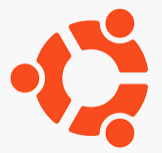挿すだけで Ubuntu が USB LAN アダプターを正しく認識したと確認する方法
前書き
パナソニックのレッツノート CF-S10 にインストールした Ubuntu に USB LAN アダプター (以下、USB-NIC) を追加する方法を書いておきます。
これは Ubuntu に SoftEther VPN をインストールするための準備でして、ローカルブリッジさせるための専用 NIC として USB-NIC を追加します。
注意事項は相性問題です。 USB-NIC も色んなメーカーのものがありますが、挿しただけで認識できるものもあれば、中途半端に認識するものもあるようで、これは運任せ的なところになるかもしれません。
この投稿では、挿すだけで Ubuntu がちゃんと認識した USB-NIC の場合の例として記録に残しておきます。
ちゃんと認識した USB-NIC は何だったかと言うと、ELECOM の EDC-GUA3-W でした。逆にちゃんと認識しなかった USB-NIC として Anker 製の USB-NIC がありました。
参考情報 (過去記事) : [CentOS 7 + SoftEther VPN] レッツノート CF-N9 にローカルブリッジ専用 NIC を追加する方法
Ubuntu の情報
$ head -6 /etc/os-release
NAME="Ubuntu"
VERSION="20.04.1 LTS (Focal Fossa)"
ID=ubuntu
ID_LIKE=debian
PRETTY_NAME="Ubuntu 20.04.1 LTS"
VERSION_ID="20.04"
$
挿しただけで認識するかどうかで判別する
使えなければ意味がない。かといってすぐに動かないものをあーでもないこーでもないと頑張ってみても無駄骨に終わる可能性が高い。
だから可能であれば、USB-NIC を何種類か用意して、パソコンに挿しただけで認識するかどうかで判別していくのが良いと思います。
USB-NIC を認識したかどうかを判断するためのコマンド
いくつかコマンド実行例を残しておきます。パソコンに USB-NIC を挿す前と挿した後に実行してコマンドの実行結果が違うかどうかを確認すれば良いでしょう。違いが見つかればそれが Ubuntu が認識した USB-NIC の情報として判断できます。
ここでは、USB-NIC を挿した後のコマンドを紹介します。
$ lsusb
Bus 002 Device 006: ID 0b95:1790 ASIX Electronics Corp. AX88179 Gigabit Ethernet
Bus 002 Device 002: ID 8087:0024 Intel Corp. Integrated Rate Matching Hub
Bus 002 Device 001: ID 1d6b:0002 Linux Foundation 2.0 root hub
Bus 004 Device 001: ID 1d6b:0003 Linux Foundation 3.0 root hub
Bus 003 Device 001: ID 1d6b:0002 Linux Foundation 2.0 root hub
Bus 001 Device 002: ID 8087:0024 Intel Corp. Integrated Rate Matching Hub
Bus 001 Device 001: ID 1d6b:0002 Linux Foundation 2.0 root hub
$
ASIX Electronics Corp. AA88179 Gigabit Ethernet が今回挿した USB-NIC の情報です。
$ nmcli d
DEVICE TYPE STATE CONNECTION
enp0s25 ethernet connected 有線接続 1
enxbc5c4ce12dd4 ethernet unavailable --
wlp3s0 wifi unavailable --
lo loopback unmanaged --
$
長ったらしいデバイス名の enxbc5c4ce12dd4 が該当 USB-NIC です。
$ ifconfig
enp0s25: flags=4163 mtu 1500
inet 172.16.1.2 netmask 255.255.255.0 broadcast 172.16.1.255
inet6 fe80::5750:af67:9978:c952 prefixlen 64 scopeid 0x20
ether 04:20:9a:41:1f:35 txqueuelen 1000 (Ethernet)
RX packets 73036218 bytes 14125558901 (14.1 GB)
RX errors 0 dropped 0 overruns 0 frame 0
TX packets 83834353 bytes 29466284783 (29.4 GB)
TX errors 0 dropped 0 overruns 0 carrier 0 collisions 0
device interrupt 20 memory 0xf7c00000-f7c20000
enxbc5c4ce12dd4: flags=4099 mtu 1500
ether bc:5c:4c:e1:2d:d4 txqueuelen 1000 (Ethernet)
RX packets 0 bytes 0 (0.0 B)
RX errors 0 dropped 0 overruns 0 frame 0
TX packets 0 bytes 0 (0.0 B)
TX errors 0 dropped 0 overruns 0 carrier 0 collisions 0
lo: flags=73 mtu 65536
inet 127.0.0.1 netmask 255.0.0.0
inet6 ::1 prefixlen 128 scopeid 0x10
loop txqueuelen 1000 (Local Loopback)
RX packets 2343183 bytes 468714804 (468.7 MB)
RX errors 0 dropped 0 overruns 0 frame 0
TX packets 2343183 bytes 468714804 (468.7 MB)
TX errors 0 dropped 0 overruns 0 carrier 0 collisions 0
$
ifconfig コマンドでも enxbc5c4ce12dd4 が確認できます。
ここまで認識できていれば大丈夫だと僕は思います。
この USB-NIC は Ubuntu で正常に動かせると判断して、SoftEther VPN サーバのローカルブリッジ用に使うと決めるわけです。
ケーブルを繋がなくてもここまで認識した
ここまでの内容は USB-NIC をパソコンに挿すだけで行いました。パソコンに挿した USB-NIC に LAN ケーブルを繋いだりはしていないです。
おまけ
lshw というコマンドで、そのパソコンが持っている NIC 情報 (LAN カード情報) を調べることができる。
$ lshw -class network
WARNING: you should run this program as super-user.
*-network
description: Ethernet interface
product: 82579LM Gigabit Network Connection (Lewisville)
vendor: Intel Corporation
physical id: 19
bus info: pci@0000:00:19.0
logical name: enp0s25
version: 04
serial: 04:20:9a:41:1f:35
size: 1Gbit/s
capacity: 1Gbit/s
width: 32 bits
clock: 33MHz
capabilities: bus_master cap_list ethernet physical tp 10bt 10bt-fd 100bt 100bt-fd 1000bt-fd autonegotiation
configuration: autonegotiation=on broadcast=yes driver=e1000e driverversion=3.2.6-k duplex=full firmware=0.13-4 ip=172.16.1.2 latency=0 link=yes multicast=yes port=twisted pair speed=1Gbit/s
resources: irq:34 memory:f7c00000-f7c1ffff memory:f7c31000-f7c31fff ioport:e080(size=32)
*-network DISABLED
description: Wireless interface
product: Centrino Advanced-N 6205 [Taylor Peak]
vendor: Intel Corporation
physical id: 0
bus info: pci@0000:03:00.0
logical name: wlp3s0
version: 34
serial: 10:0b:a9:dd:8c:34
width: 64 bits
clock: 33MHz
capabilities: bus_master cap_list ethernet physical wireless
configuration: broadcast=yes driver=iwlwifi driverversion=5.4.0-53-generic firmware=18.168.6.1 latency=0 link=no multicast=yes wireless=IEEE 802.11
resources: irq:39 memory:f7900000-f7901fff
*-network
description: Ethernet interface
physical id: 1
bus info: usb@2:1.2
logical name: enxbc5c4ce12dd4
serial: bc:5c:4c:e1:2d:d4
size: 1Gbit/s
capacity: 1Gbit/s
capabilities: ethernet physical tp mii 10bt 10bt-fd 100bt 100bt-fd 1000bt 1000bt-fd autonegotiation
configuration: autonegotiation=on broadcast=yes driver=ax88179_178a duplex=full link=yes multicast=yes port=MII promiscuous=yes speed=1Gbit/s
WARNING: output may be incomplete or inaccurate, you should run this program as super-user.
$